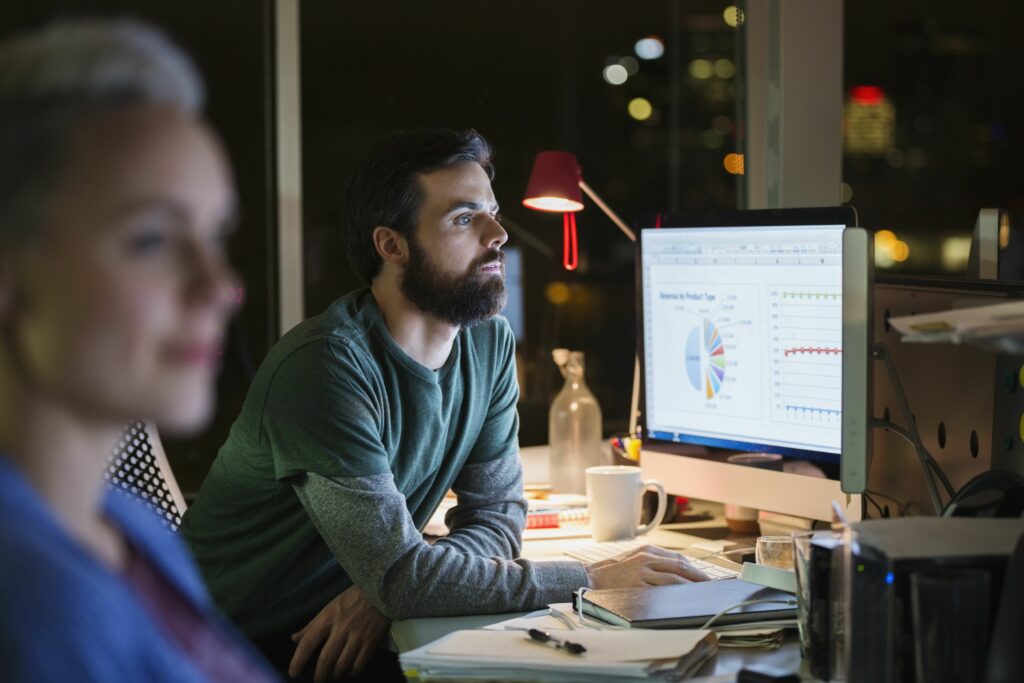
Chcete-li najít průměrnou hodnotu pro rozsah obsahující chybové hodnoty – například # DIV / 0! Nebo # NÁZOV? – použijte funkce PRŮMĚR, IF a ISNUMBER společně ve vzorci pole. Někdy se takové chyby generují v neúplném listu a tyto chyby budou odstraněny později přidáním nových dat. Pokud potřebujete najít průměrnou hodnotu pro existující data, můžete použít funkci PRŮMĚR spolu s funkcemi IF a ISNUMBER ve vzorci pole, abyste získali průměr při ignorování chyb.
Najděte průměr v rozsahu
Poznámka: níže uvedený vzorec lze použít pouze s souvislým rozsahem.
Níže uvedený příklad používá následující vzorec pole k nalezení průměru pro rozsah D1 až D4.
- = PRŮMĚR (IF (ISNUMBER (D1: D4), D1: D4))
V tomto vzorci
- ISNUMBER: otestujte, zda jsou všechna data v rozsahu D1: D4 čísla – vrací pouze PRAVDA nebo NEPRAVDA
- IF: zahrnuje ty hodnoty, které jsou čísly v rozsahu, který má být zprůměrován
- PRŮMĚR: najde průměrnou hodnotu (aritmetický průměr) pro všechna čísla v rozsahu D1 až D4
Vzorce CSE
Normálně ISNUMBER testuje pouze jednu buňku najednou. Chcete-li toto omezení obejít, používá se vzorec CSE nebo pole, jehož výsledkem je, že vzorec vyhodnotí každou buňku v rozsahu D1 až D4 samostatně, aby zjistil, zda splňuje podmínku obsahující číslo. Vzorce polí se vytvářejí současným stisknutím kláves Ctrl, Shift a Enter na klávesnici, jakmile je vzorec zadán. Kvůli stisknutí kláves pro vytvoření vzorce pole se někdy označují jako CSE vzorce.
PRŮMĚRNÝ POČET Array vzorec
- Do buněk D1 až D4 zadejte následující data: 10, #NAME ?, 30, # DIV / 0!
- Protože vytváříme vnořený vzorec i vzorec pole, budeme muset celý vzorec zadat do jedné buňky listu.
- Jakmile zadáte vzorec NE zmáčkni Enter na klávesnici nebo klikněte myší na jinou buňku, protože potřebujeme proměnit vzorec na vzorec pole.
- Klikněte na buňku E1 – místo, kde se zobrazí výsledky vzorce
- Zadejte následující: = PRŮMĚR (IF (ISNUMBER (D1: D4), D1: D4))
Vytvoření vzorce pole
- Stiskněte a podržte tlačítko Ctrl a Posun klávesy na klávesnici
- zmáčkni Enter klávesou na klávesnici vytvořte vzorec pole
- Odpověď 20 by se mělo objevit v buňce E1, protože to je průměr pro dvě čísla v rozsahu 10 a 30
- Kliknutím na buňku E1, kompletní maticový vzorec {= PRŮMĚR (IF (ISNUMBER (D1: D4), D1: D4))}
- lze vidět na řádku vzorců nad listem
Dosazením MAX, MIN nebo MEDIAN za PRŮMĚR
Z důvodu podobnosti syntaxe mezi funkcí PRŮMĚR a dalšími statistickými funkcemi, jako jsou MAX, MIN a MEDIAN, lze tyto funkce nahradit výše uvedeným vzorcem PRŮMĚRNÉHO pole, aby se získaly různé výsledky. Chcete-li najít největší počet v rozsahu,
- = MAX (IF (ISNUMBER (D1: D4), D1: D4))
- Chcete-li najít nejmenší číslo v rozsahu,
- = MIN (POKUD (ISNUMBER (D1: D4), D1: D4))
- Chcete-li najít střední hodnotu v rozsahu,
- = MEDIAN (IF (ISNUMBER (D1: D4), D1: D4))
Stejně jako u vzorce PRŮMĚRNÝ POKUD musí být výše uvedené tři vzorce také zadány jako maticové vzorce.